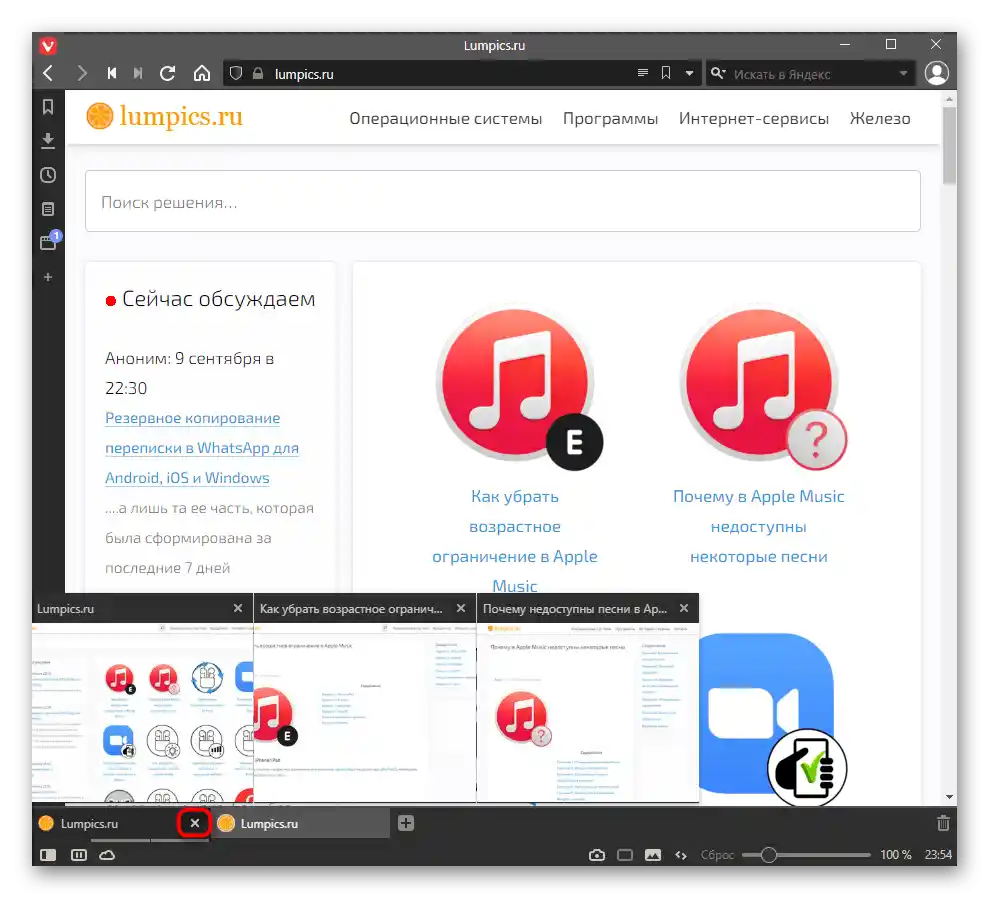Obsah:
Spôsob 1: Tlačidlo na karte
Samozrejme, hlavným a najpoužívanejším spôsobom zatvárania stránok je stlačenie tlačidla, ktoré sa nachádza na pravej strane každej karty na paneli. Zobrazuje sa pre aktívne aj pozadové karty.
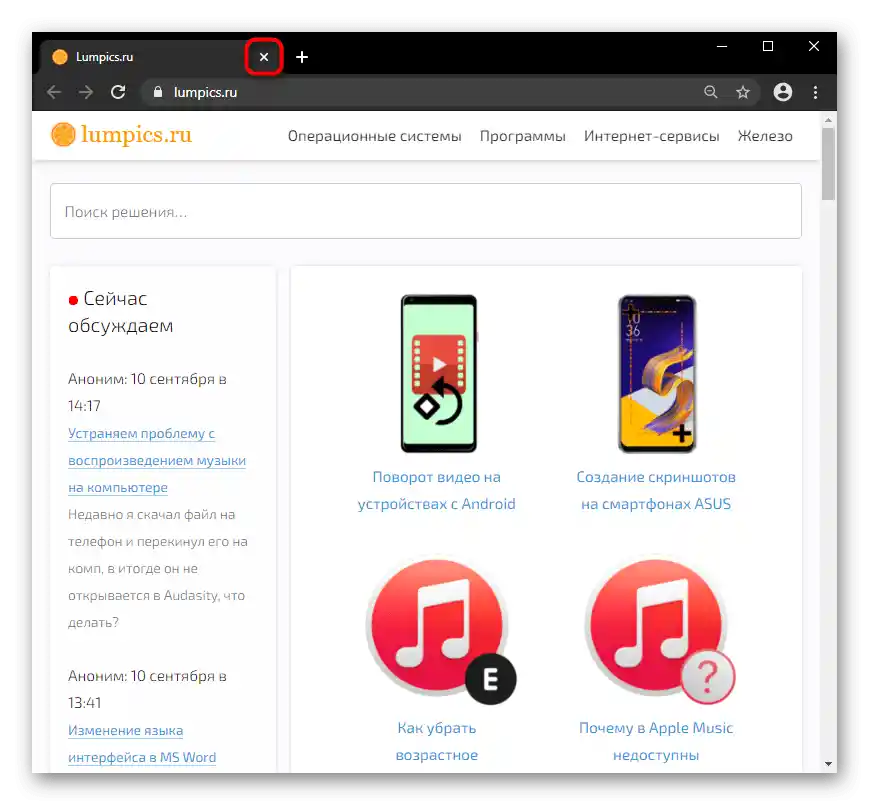
Je potrebné mať na pamäti, že keď otvoríte veľa adries, miesto pre tlačidlo nezostáva, preto sa "krížik" zobrazuje iba pre aktívnu kartu. Takže, aby ste zatvorili konkrétnu kartu, musíte sa na ňu najprv prepnúť a až potom ju zatvoriť.
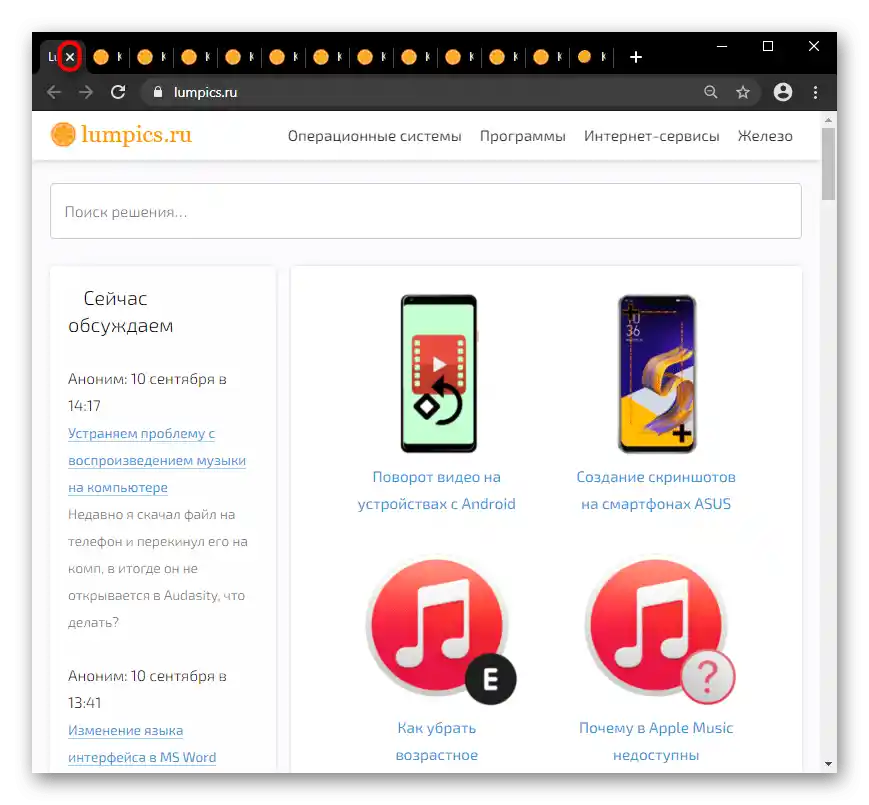
Spôsob 2: Klávesová skratka
Takmer všetky webové prehliadače majú rovnakú sadu klávesových skratiek, takže na zatvorenie aktuálnej karty bez myši môžete využiť tento variant. V väčšine prípadov je to klávesová skratka Ctrl + W. Stlačte ich ľubovoľný počet krát, čím zatvoríte karty, ktoré sa stanú aktívnymi po zatvorení predchádzajúcich aktívnych.
Spôsob 3: Kontextové menu karty
Kliknutím pravým tlačidlom myši na kartu otvoríte kontextové menu s ďalšími možnosťami. Medzi nimi je klasická položka "Zatvoriť", ktorá je ekvivalentom tlačidla-"krížika" z prvého spôsobu a je pohodlnejšia pri používaní veľkého počtu kariet.Pri vyvolaní tohto menu nebudete musieť prechádzať na inú stránku a zatvárať ju tlačidlom, čo je obzvlášť aktuálne pre majiteľov slabších PC a notebookov, ktoré často uvoľňujú z operačnej pamäte pozadové karty pri prvom prístupe k nim.
Avšak zaujímavejšie sú tu tieto dve možnosti: "Zatvoriť ostatné karty" a "Zatvoriť karty vpravo". V prvom prípade sa zatvoria všetky stránky okrem tej, na ktorej sa nachádzate, a v druhom — všetky, ktoré sú napravo od aktívnej.
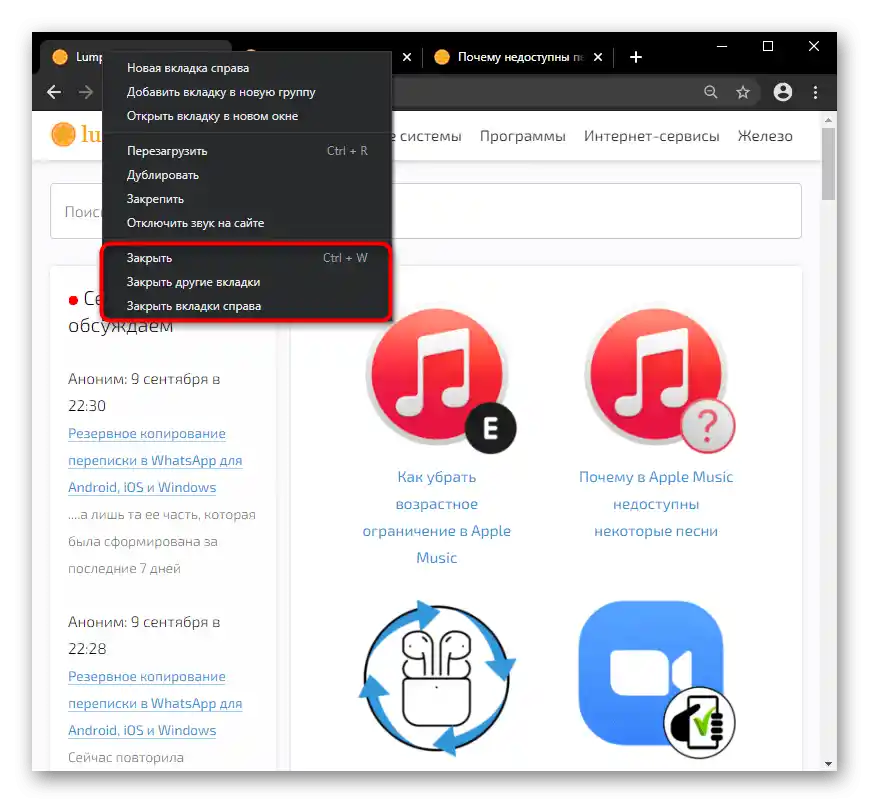
Môžete tiež "Pripnúť" potrebné karty cez toto isté kontextové menu, ak chcete zatvoriť všetko okrem pár-troch stránok.
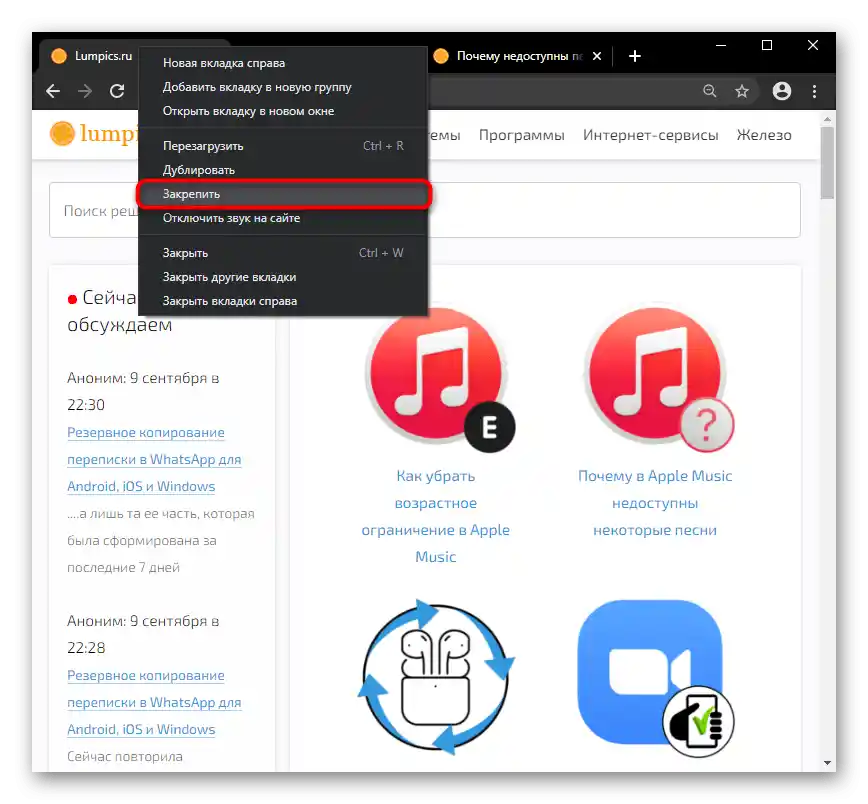
Potom využite napríklad možnosť "Zatvoriť ostatné karty", v dôsledku čoho budú zatvorené úplne všetky stránky okrem pripnutých. Pamätajte, že pripnuté zostanú takými aj pri ďalšom otvorení prehliadača, ak ich ručne neodpiniete, alebo ak neboli nastavené parametre jeho spustenia (prejdite do sekcie článku "Ďalšie: Parametre spustenia prehliadača", aby ste sa dozvedeli viac), alebo okno s pripnutými stránkami nebolo nahradené prázdnym (čítajte nasledujúci spôsob).

Spôsob 4: Vyvolanie nového okna
Ďalšou možnosťou, ako okamžite zatvoriť všetky stránky, je otvorenie nového okna cez "Menu" programu.
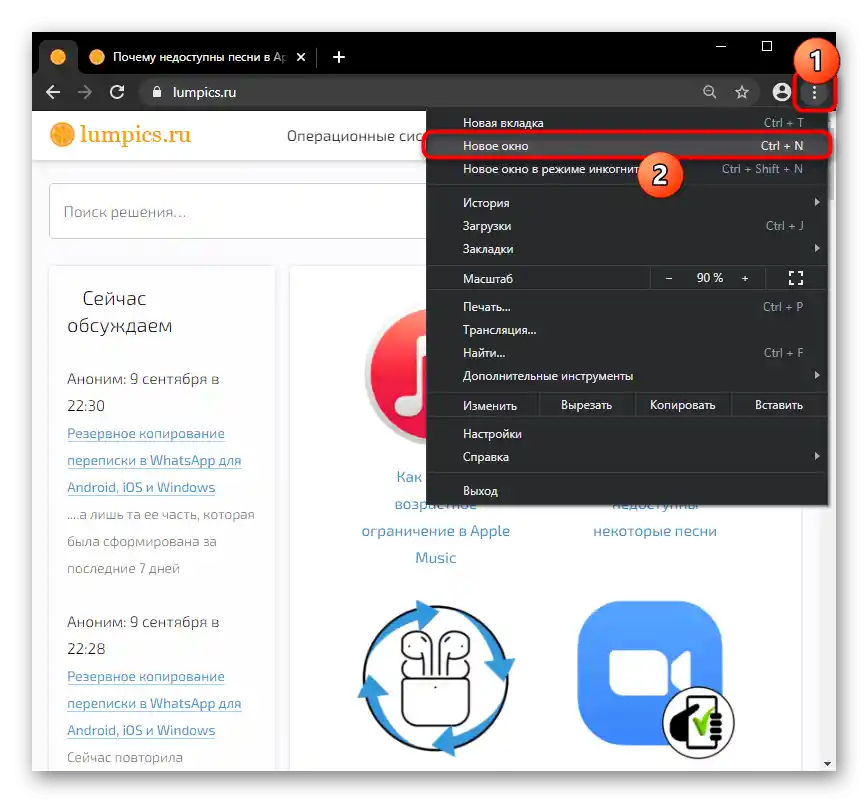
Ostáva len zatvoriť predchádzajúce okno s kartami na "krížik" v pravom hornom rohu. V takej situácii budú zatvorené všetky stránky, aj pripnuté, berte to do úvahy.
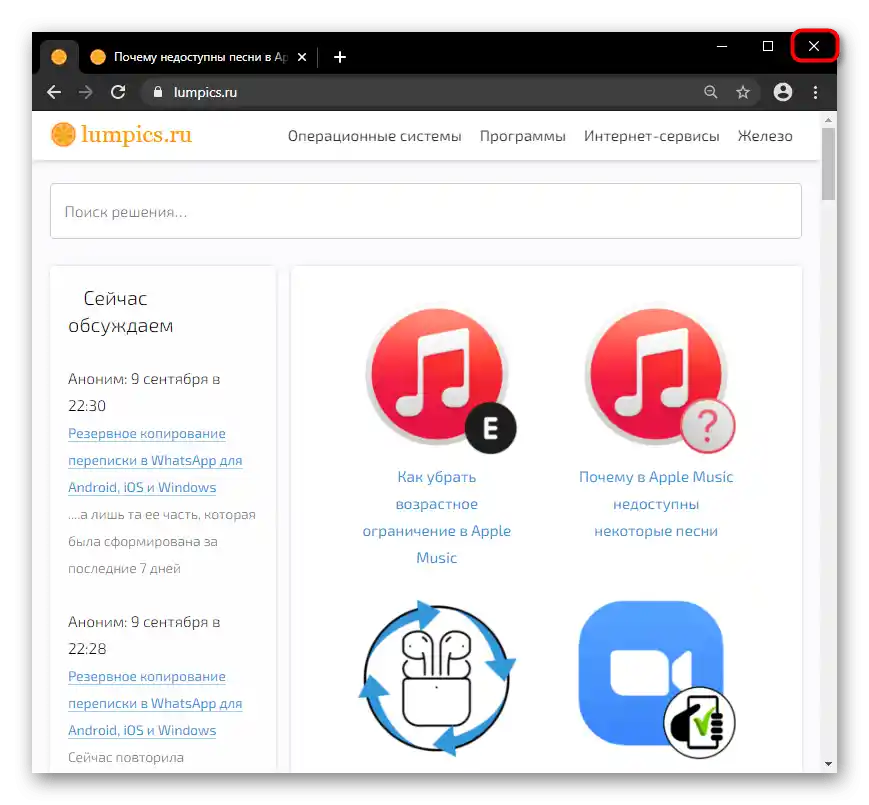
Spôsob 5: Gestá myšou
Ďalší, nie najpopulárnejší, ale pre niektorých pohodlný spôsob, je zatvorenie karty gestom myšou. Takáto funkcia nie je zabudovaná vo všetkých prehliadačoch, preto je potrebné ju najprv vyhľadať cez vyhľadávacie pole v "Nastaveniach". Napríklad, je dostupná v Yandex.Browser, preto na jeho príklade budeme ďalej zvažovať vykonanie úlohy.
Pre Google Chrome a iné prehliadače, ktoré nepodporujú pohyby, môžete použiť nejaké rozšírenie, napríklad Gestá myšou.Pre toto doplnok je nižšie uvedený podrobný návod na použitie (pozri blok "Prehľad" na stránke inštalácie).
Stiahnuť rozšírenie Gestá myšou z internetového obchodu Chrome
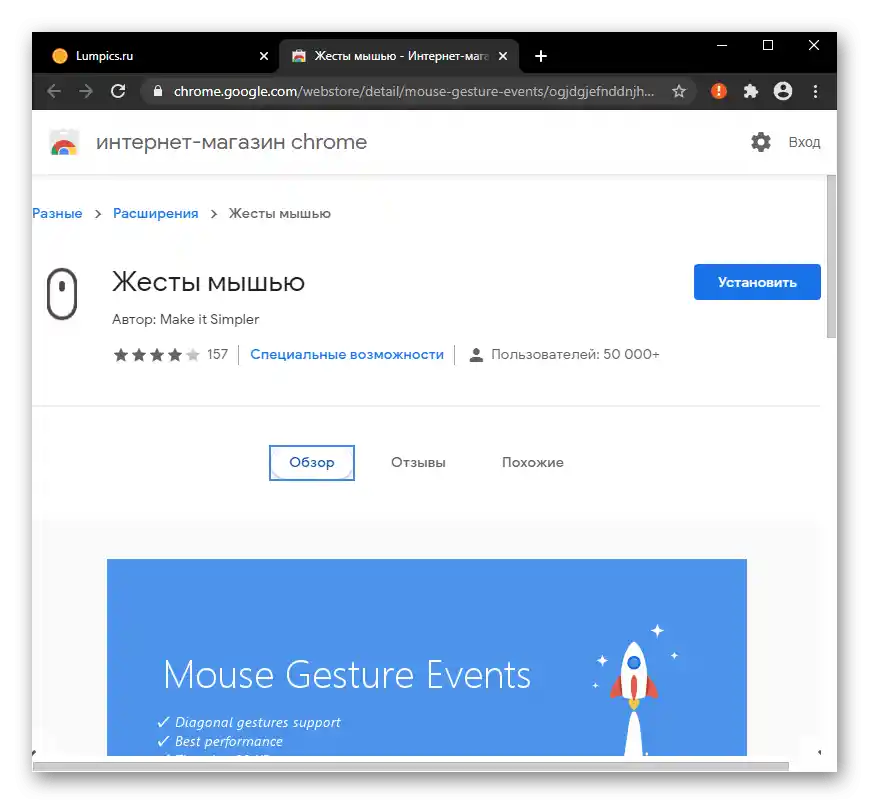
Vraciame sa k Yandexu, v "Nastaveniach" ktorého podporu gestov stačí zapnúť, nájdením funkcie cez vyhľadávanie, a potom prejsť do "Nastavenia gestov".
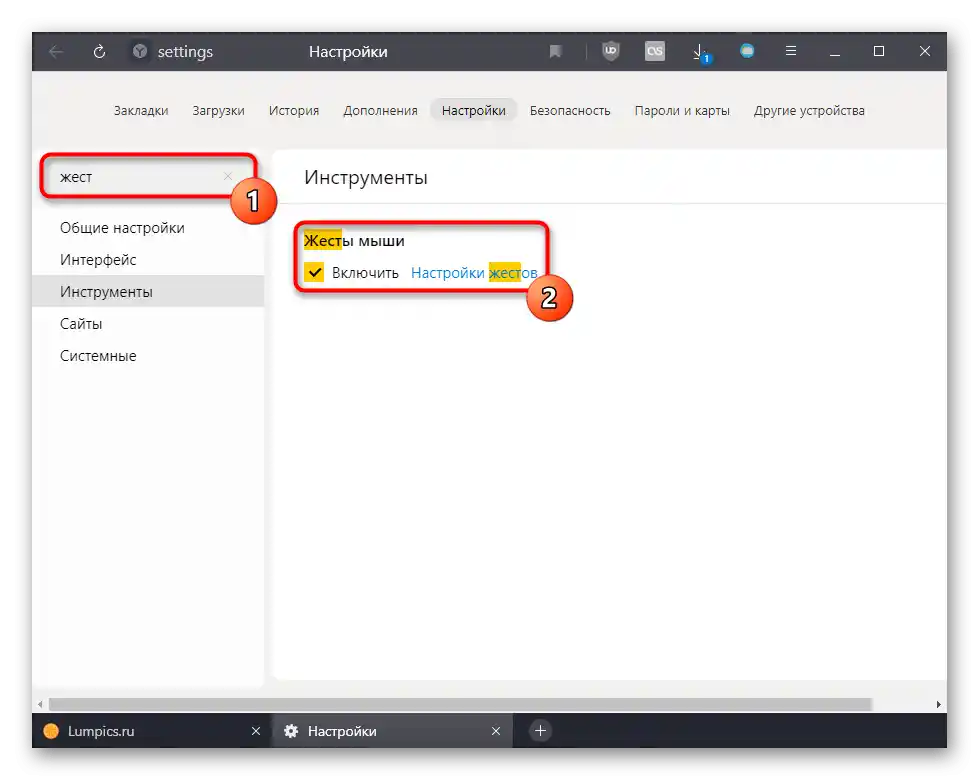
Tam je zoznam pohybov, medzi ktorými kliknite na položku "Zatvorenie karty" a pozrite sa, ktorý z nich zodpovedá vykonaniu tejto akcie. Opakujte ho niekoľkokrát, aby ste si ho zapamätali a v budúcnosti ho používali bez predchádzajúceho rozmýšľania.
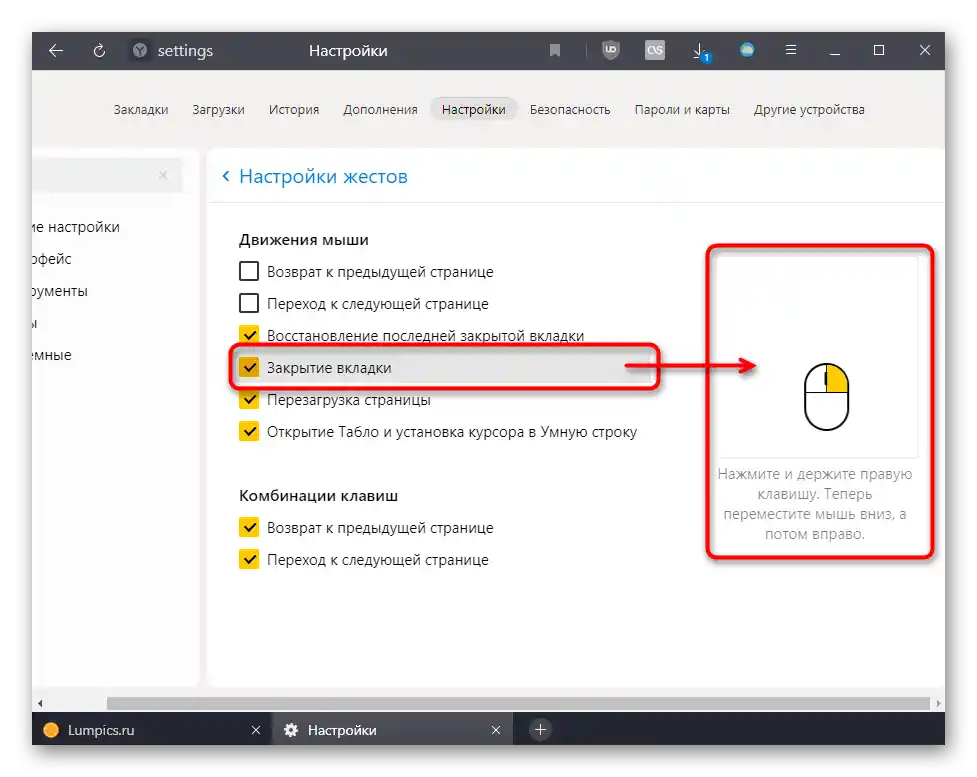
Spôsob 6: Použitie rozšírení
Možno nechcete zatvárať stránky, ale skrývať ich, napríklad pred zvedavými očami doma alebo v práci. Odporúčame využiť rozšírenie, ktoré ich skryje stlačením tlačidla alebo kombinácie klávesov. Rozoberieme tento proces na príklade doplnku Panic Button.
Stiahnuť rozšírenie Panic Button z internetového obchodu Chrome
Rozšírenie je dostupné na inštaláciu vo všetkých prehliadačoch, ktoré pracujú na tomto engine: Yandex.Browser, Opera, nový Microsoft Edge, Vivaldi a ďalšie.
Čítajte tiež: Inštalácia rozšírení z internetového obchodu Chrome v Opere
- Nainštalujte toto alebo iné vybrané doplnok z oficiálnej stránky alebo jeho stránky v obchode s rozšíreniami.
- Najlepšie je hneď pripevniť jeho tlačidlo na panel nástrojov, ak ho v budúcnosti budete používať práve ním, a nie kombináciou klávesov na klávesnici. Vyvolanie rozšírenia cez menu trvá viac času.
- Prejdite do "Parametre", kliknutím pravým tlačidlom myši na ikonu, pre nastavenie fungovania doplnku.
- Tu môžete nastaviť kombináciu klávesov, ktorá je pre vás pohodlná a nekryje sa s inými populárnymi kombináciami. Odporúča sa tiež skryť viditeľnosť tlačidla po jeho stlačení. Samotná ikona priťahuje pozornosť, preto ak nechcete, aby bolo prítomnosť rozšírenia viditeľné, aktivujte túto funkciu.Ešte nižšie sa navrhuje nastaviť bezpečnú stránku – tú, ktorá sa otvorí namiesto skrytých. Predvolene je tu oficiálna stránka spoločnosti vývojára, čo nie je veľmi dobré a môže vyvolať otázky týkajúce sa vášho pobytu na nej. Radšej zadajte svoju webovú adresu alebo v krajnom prípade vyberte štandardnú možnosť z rozbaľovacieho menu.
- Výsledok nastavení bude približne takýto:
- Po kliknutí na tlačidlo rozšírenia uvidíte, že všetky karty zmizli a namiesto nich sa otvorila zadaná bezpečná stránka. Pri tom miesto pod tlačidlom doplnku zostalo, hoci sa stalo neviditeľným. Ak plánujete stlačiť kombináciu klávesov, pripínať tlačidlo, samozrejme, nie je potrebné, a prázdne miesto napravo od adresného riadku nebude.
- Na vrátenie kariet na miesto stlačte tú istú kombináciu klávesov alebo kliknite na prázdne miesto, kde sa nachádza skrytá ikona Panic Button. V dôsledku toho bude bezpečná stránka zatvorená a otvoria sa skryté URL adresy.
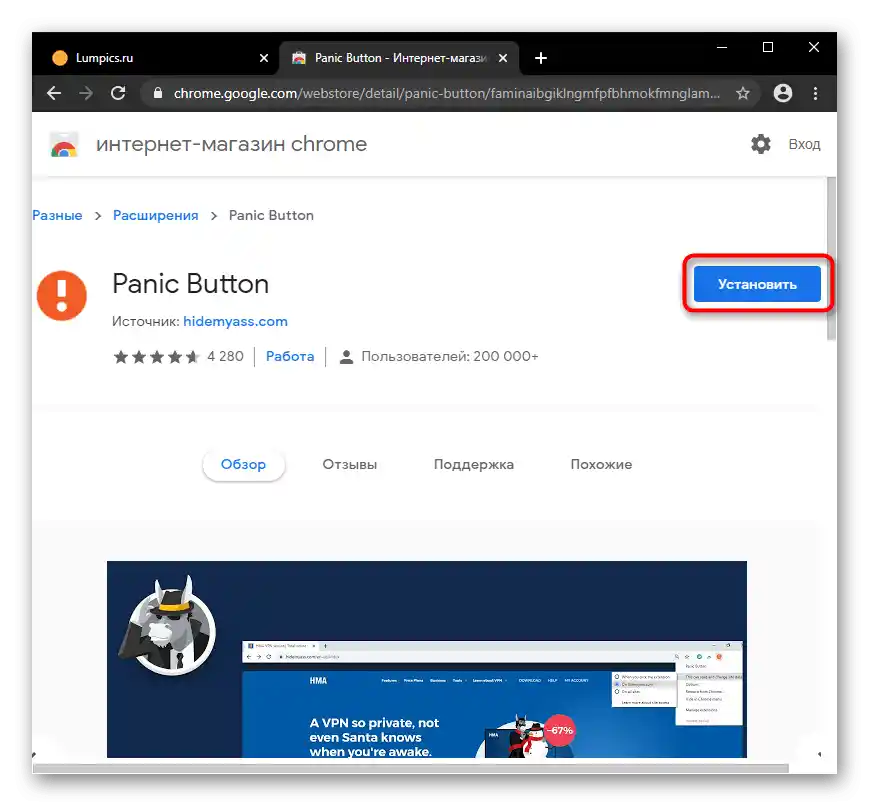
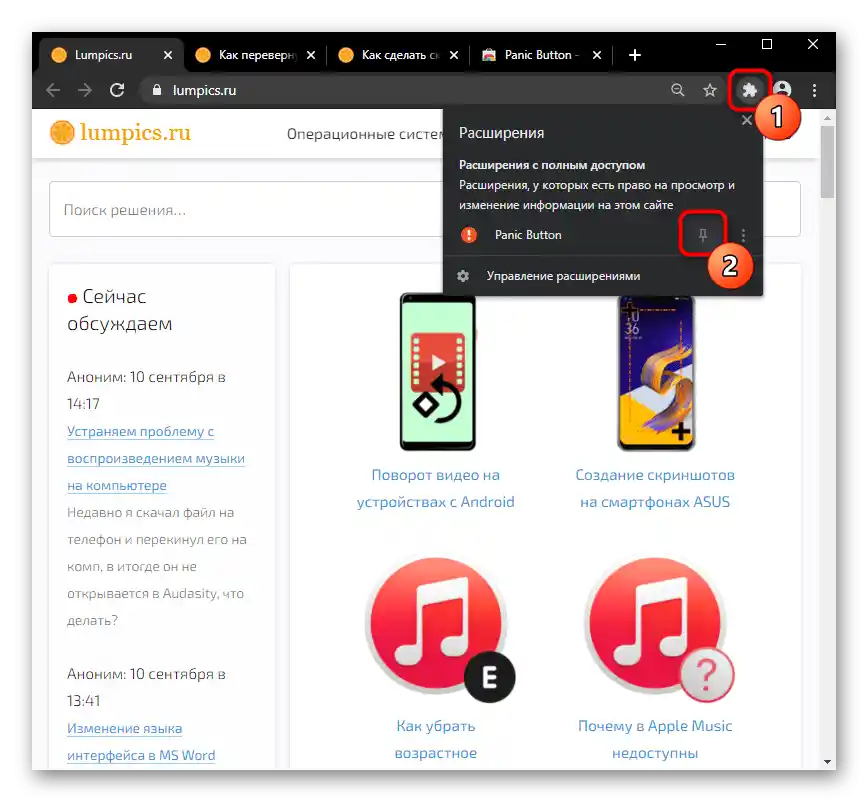
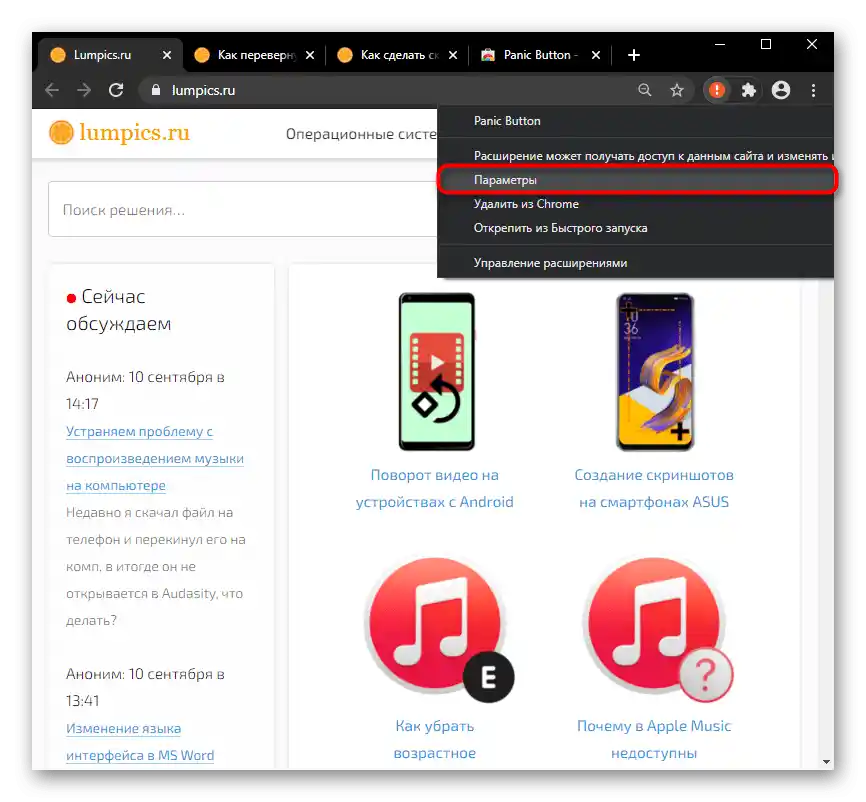
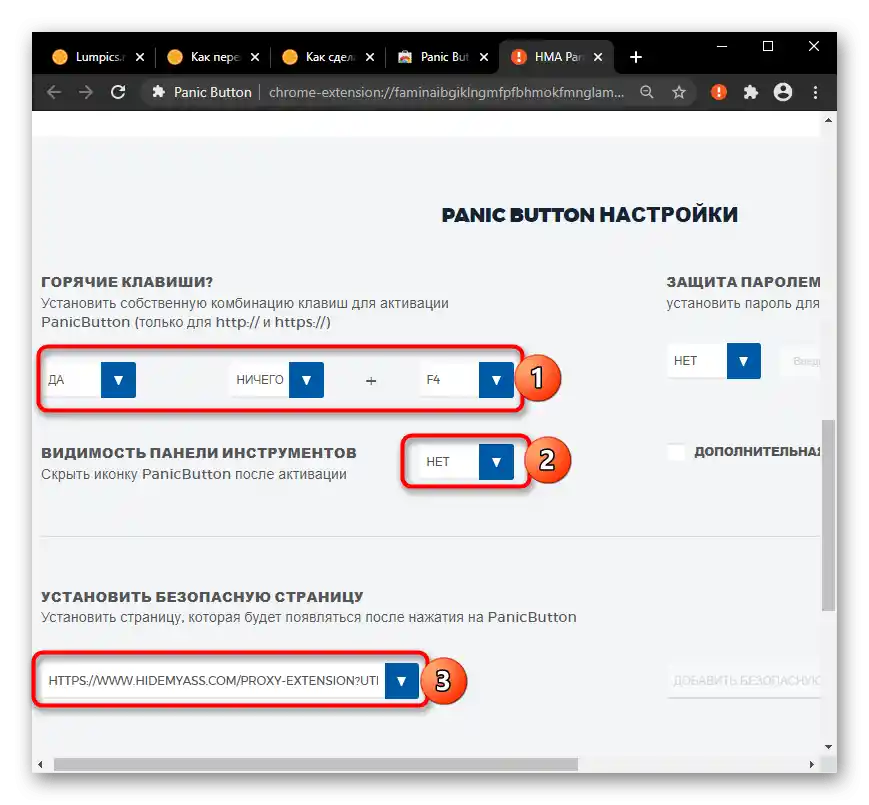
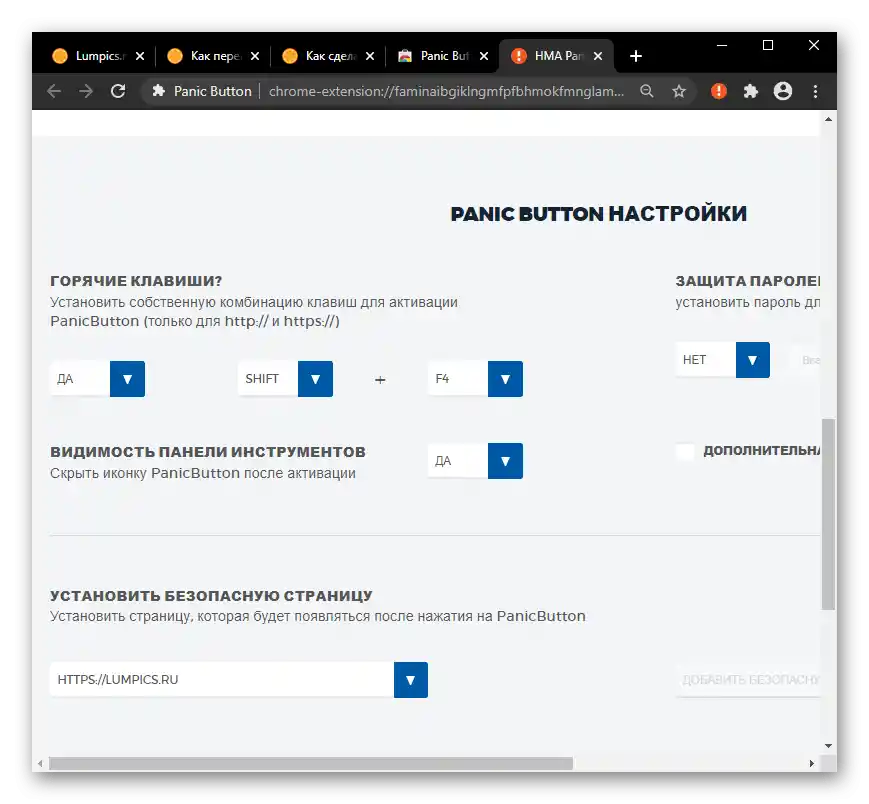
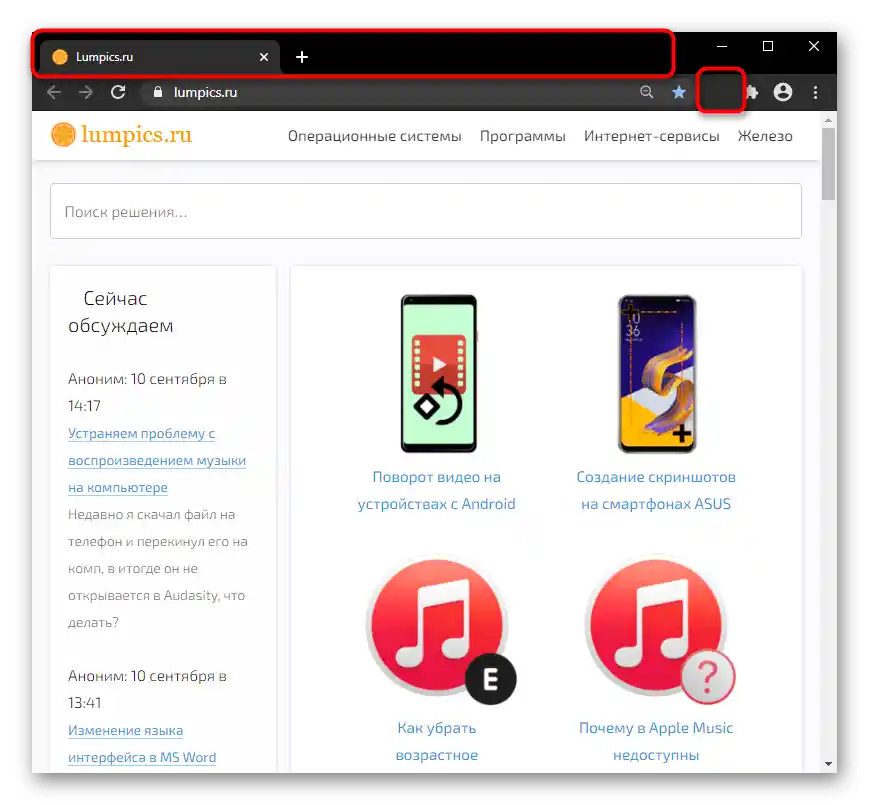
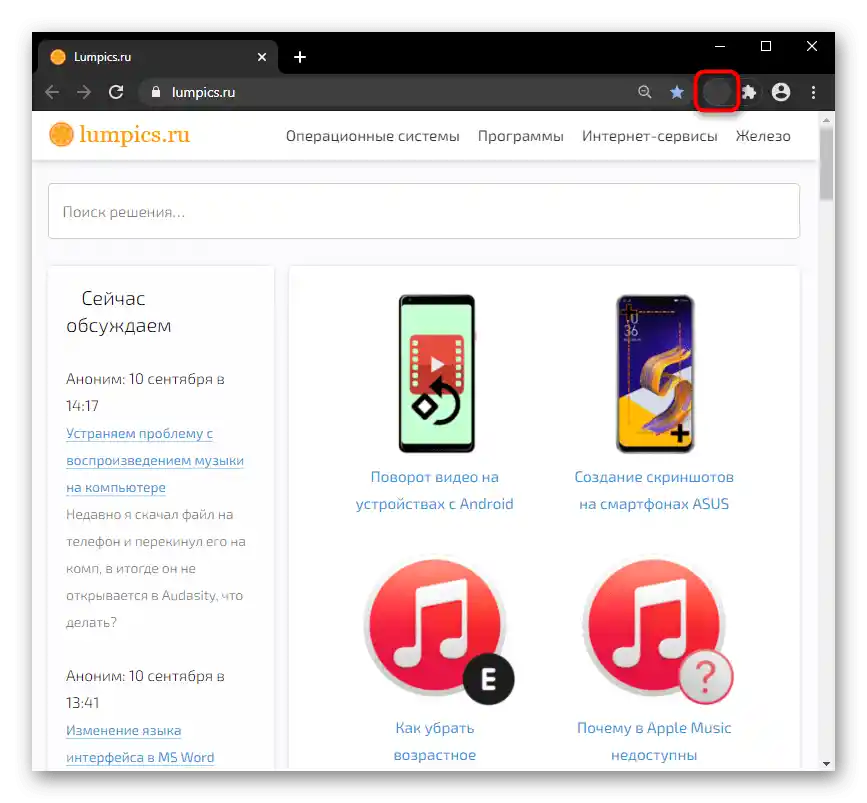
Majte na pamäti, že pokrok na niektorých stránkach (zadávanie textu a pod.) po použití Panic Button a podobných rozšírení môže byť resetovaný!
Dodatočne: Parametre spustenia prehliadača
Ďaleko nie všetkým používateľom sa páči, keď predtým zatvorený prehliadač sa spúšťa s kartami z predchádzajúcej relácie. Zatvárať ich každý raz samostatne nie je úplne pohodlné, a je lepšie nastaviť automatické ich zatvorenie.
- Na to prejdite do "Nastavenia" cez "Menu".
- Nájdite tam položku, ktorá zodpovedá za spustenie webového prehliadača. V Google Chrome je to posledný blok hlavných nastavení. Nastavte položku "Nová karta", ak chcete, aby sa namiesto stránok z poslednej relácie otvorila len jedna prázdna karta.
- Alebo vyberte možnosť "Zadané stránky", aby ste zadali konkrétne URL tých stránok, ktoré potrebujete pri každom zapnutí prehliadača.
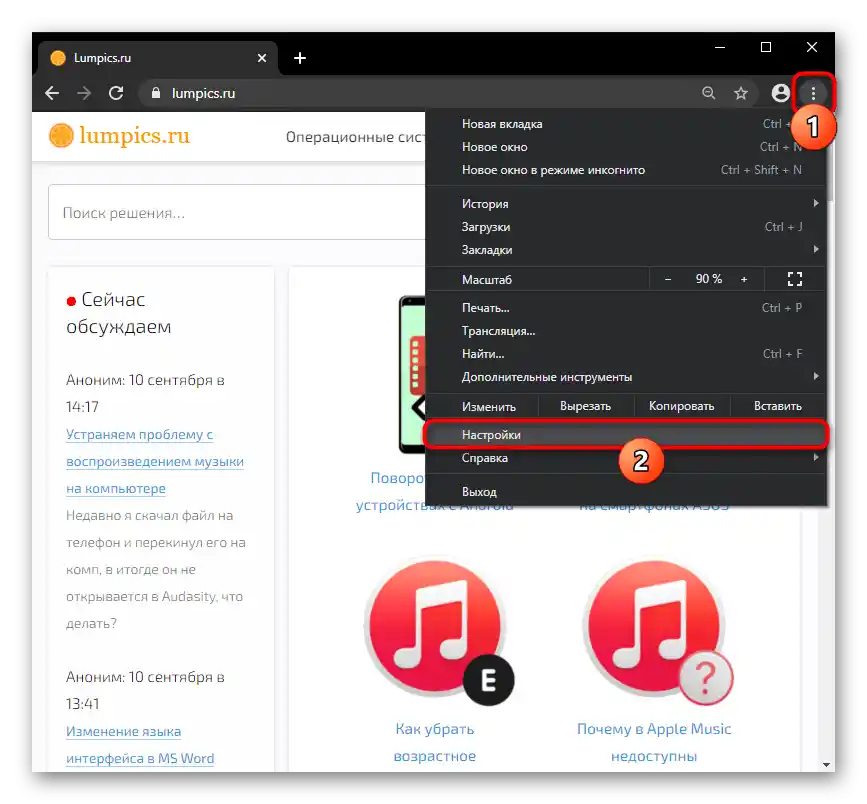
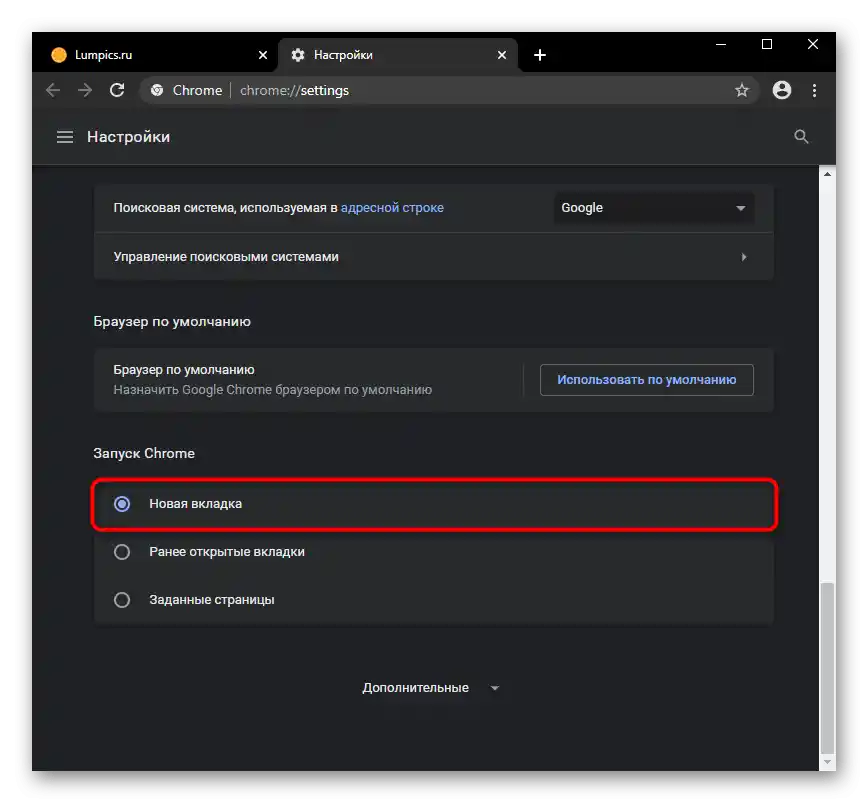
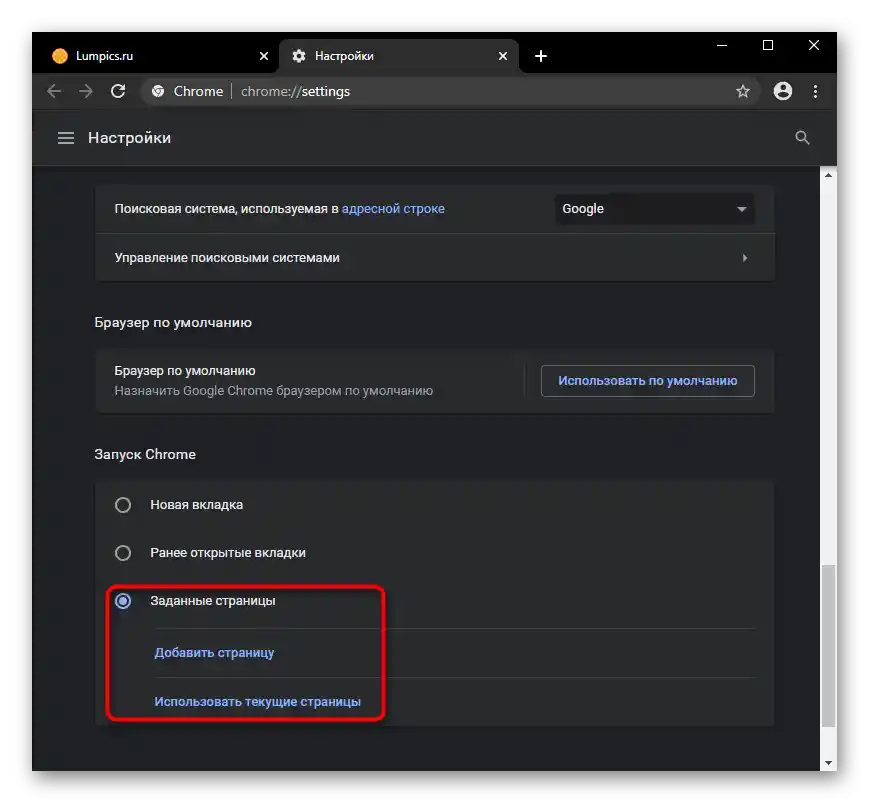
V závislosti od prehliadača sa tieto možnosti môžu meniť a byť viac prispôsobiteľné.
Dodatočne: Rozšírené možnosti (iba prehliadač Vivaldi)
Dodatočne spomenieme prehliadač Vivaldi, ktorý ponúka pohodlnejšiu prácu s kartami ako iné webové prehliadače.Tak, obsahuje bočný panel, ktorý zobrazuje počet otvorených stránok, a ak otvoríte toto menu, objavia sa rôzne funkcie na ich ovládanie. Keď umiestnite kurzor na kartu, môžete ju zavrieť na "krížik", ale najpohodlnejšie je to robiť, ak skupinujete stránky. Na snímke obrazovky nižšie je vidieť, že stlačením tlačidla môžete zavrieť hneď celú skupinu kariet, ktorá sa stala zbytočnou.
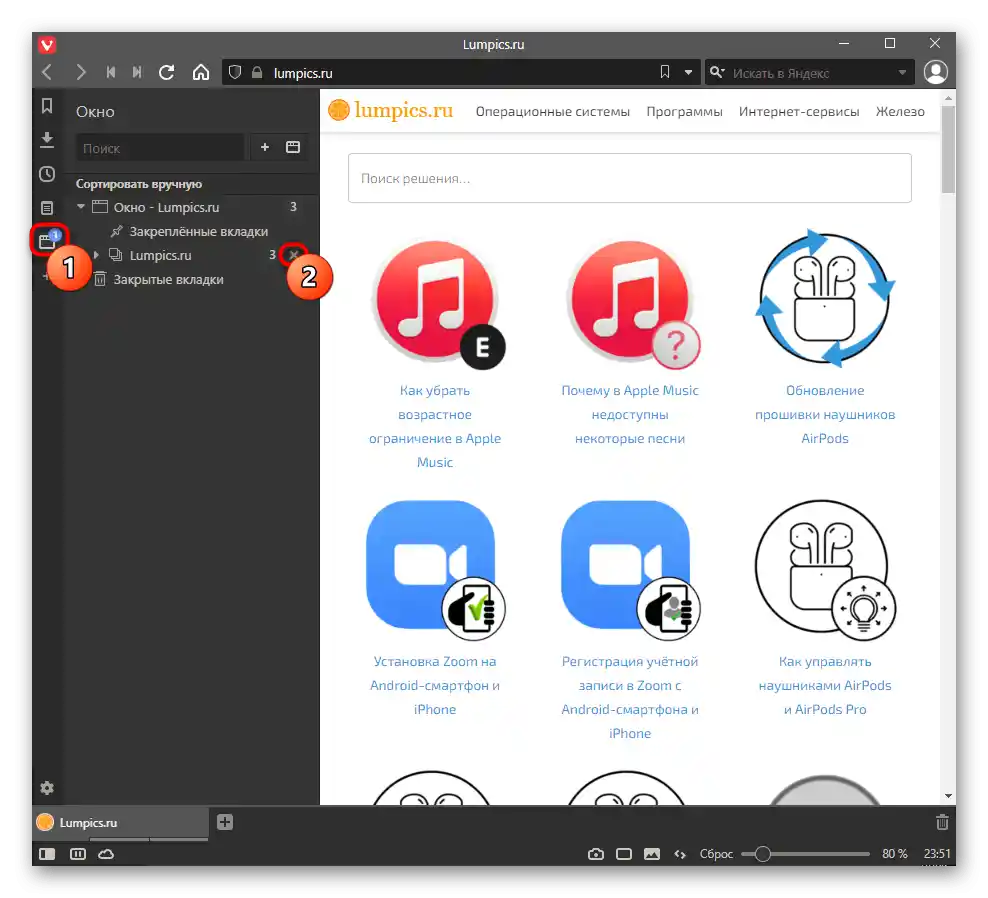
To isté môžete urobiť aj jednoducho kliknutím pravým tlačidlom myši na skupinu kariet. Položka "Zavrieť skupinu" sa objaví iba vtedy, keď je okrem skupiny otvorená aj nejaká iná stránka alebo systémové menu.
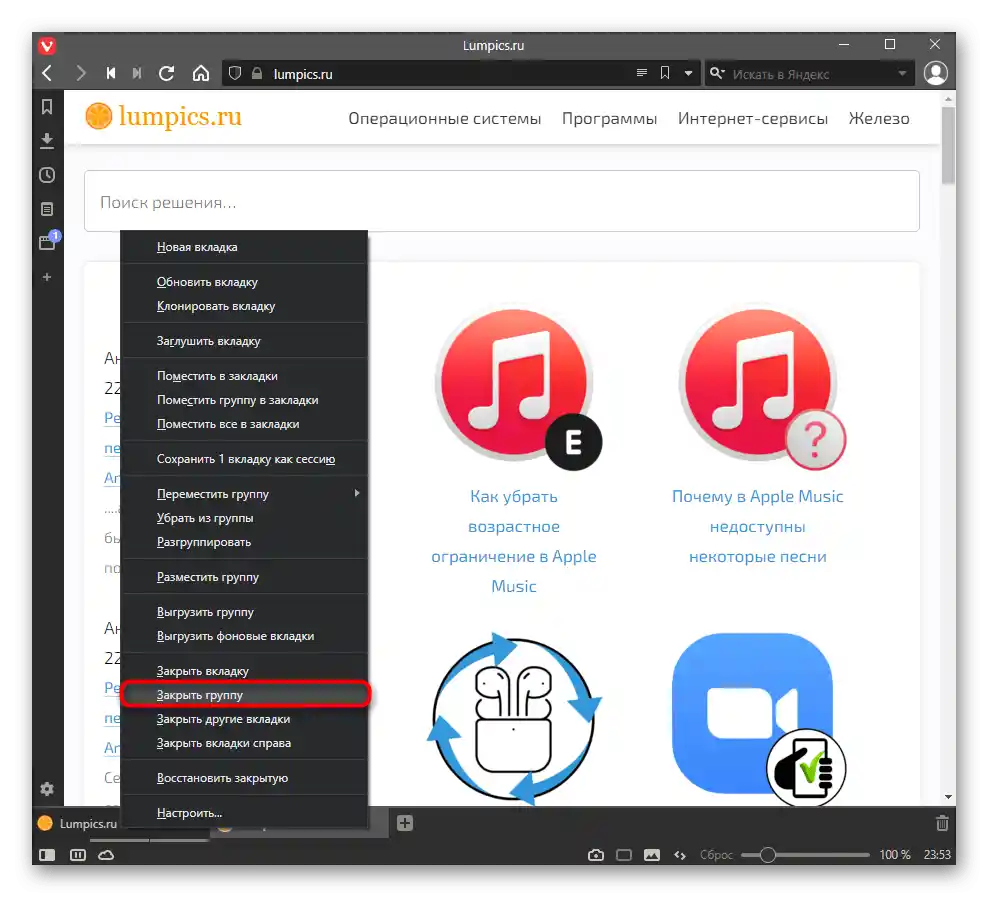
Ak umiestnite kurzor na tlačidlo-"krížik" pri skupine kariet, objavia sa vyskakovacie miniatury so stránkami, pre každú z nich je k dispozícii samostatné tlačidlo na zatvorenie. Okrem toho, ak kliknete na hlavný "krížik" (na ktorý bol umiestnený kurzor), dôjde k zatvoreniu aktívnej stránky, pričom ostatné skupinové karty zostanú otvorené. A kombinácia Alt + kliknutie LKM na "krížik" zatvorí všetky ostatné skupinové karty okrem aktuálnej. Aktívna (aktuálna) stránka sa rozumie ako stránka, ktorá sa otvorí pri prístupe k skupine.